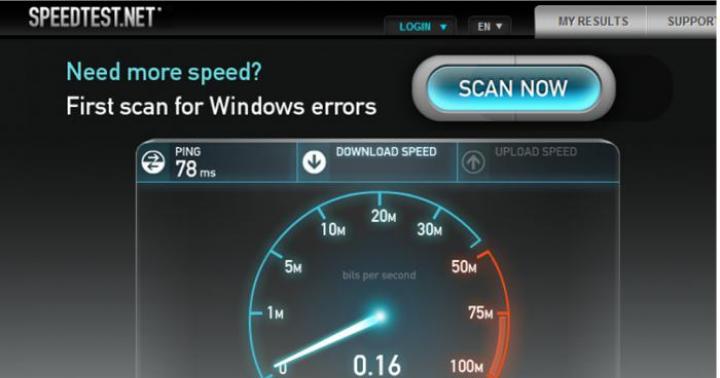قبل از ثبت نام، لطفا شرایط خدمات را مطالعه کنید.
طبیعتاً برای شروع پخش باید ثبت نام کنیم، برای انجام این کار به twitch.tv بروید، یعنی باید به وب سایت رسمی سرویس بروید. ثبت نام بسیار ساده است و حتی برای کاربران بی تجربه مشکل خاصی ایجاد نمی کند. ما یک نام مستعار پیدا می کنیم که تحت آن در سایت شناسایی می شویم، رمز عبور خود را می نویسیم (فراموش نکنید آن را در یک دفترچه یادداشت کنید) و تاریخ تولد خود را وارد کنید. شما همچنین باید آدرس ایمیل خود را مشخص کنید و در نهایت با وارد کردن یک کپچای ضعیف خوانا تایید می کنیم که ربات نیستیم. اگر به هیچ وجه نمی توانید تصویر را تشخیص دهید، می توانید آن را تا زمانی که یک تصویر معقول ظاهر شود به روز کنید.
اکنون به یک حساب کاربری جدید در www.twitch.tv دسترسی داریم و میتوانیم Minecraft یا Dota 2 مورد علاقه خود را پخش کنیم. ایمیل @ را فراموش نکنید، زیرا آنها نامهای به همراه پیوندی برای تأیید ثبت نام برای ما ارسال کردند. لینک را دنبال کنید و پس از آن می توان مراحل ثبت نام را به طور کامل انجام شده در نظر گرفت.
با استفاده از وب سایت twitch می توانیم استریم های بازی های محبوب را دنبال کنیم یا می توانیم کانال خود را راه اندازی کنیم و سعی کنیم یک استریمر موفق شویم.
تنظیمات حساب
همانطور که دیدیم، فرآیند ثبت نام بسیار ساده است و نیازی به دانش عمیق در زمینه IT ندارد. برای انجام این کار، می توانید حداقل تنظیمات را برای حساب خود انجام دهید، روی فلش کنار نام مستعار خود کلیک کنید و به آیتم "تنظیمات" بروید.
در اینجا می توانید هر آواتاری را برای خود تنظیم کنید (انواع فایل های پشتیبانی شده در پرانتز نشان داده شده است)، کمی درباره خود بنویسید و همچنین نمایه خود را به خوبی تنظیم کنید. همچنین در این برگه میتوانید خطوط زیر را بیابید: دسترسی توربو، مواد کانال و ویدیو، امنیت و حریم خصوصی، اعلانها، اتصالات و اشتراکهای پولی.
برگه "turbo" با پرداخت هزینه، مزایایی را نسبت به یک حساب رایگان ارائه می دهد. همچنین میتوانید محبوبترین سرویسهای امروزی را به صفحه twitch خود متصل کنید - Steam، Youtube، Twitter و غیره. اگر کاربر فعالی هستید و کانال محبوب خود را دارید، می توانید طرفداران خود را در تب مشترکین مشاهده کنید. تب پیام ها به شما امکان می دهد اعلان های شخصی و مکاتبات با طرفداران خود را بخوانید.
راه اندازی پخش ویدئو
برای تنظیم جریان اسباب بازی مورد علاقه خود، باید چند دستکاری با تنظیمات انجام دهید. مجدداً روی فلش کنار نام مستعار کلیک کنید و اکنون به آیتم "پانل اطلاعات" بروید.
ما به برگه "برنامه های پخش" می رویم، این به ما امکان می دهد برنامه ای را انتخاب کنیم که به ما در شروع پخش گیم پلی کمک می کند. https://www.twitch.tv/broadcast
همچنین در صفحه "پانل اطلاعات" می توانید برگه "Broadcast Key" را از Twitch بیابید که نباید به کاربران شخص ثالث نشان داده شود.
این کلید برای راه اندازی برنامه پخش ویدیو مورد نیاز است. تنظیمات متفاوت است، همه چیز به نرم افزاری که انتخاب می کنید بستگی دارد. پخش با استفاده از www.twitch.tv می تواند به راحتی به منبع شما در اینترنت متصل شود (در صورت داشتن منبع)، که می تواند ترافیک و محبوبیت سایت را به میزان قابل توجهی افزایش دهد. پس از تنظیم حساب خود، به تنظیمات برنامه دقیق در وب سایت ما بروید
ویژگی های www.twitch.tv
امروزه کاربران فعال سرویس پخش ویدیو www.twitch.tv تعداد زیادی طرفدار دارند که دائماً پخش آنها را تماشا می کنند. درست مانند یوتیوب، صاحبان محبوب ترین کانال ها می توانند پول دریافت کنند، یعنی کسب درآمد کنند. Twitch با بسیاری از سیستمهای پرداخت الکترونیکی، داخلی و خارجی، به خوبی کنار میآید. اساساً این سرویس از طرف کاربران عادی یک جریان دائمی را انجام می دهد ، اما به لطف تعداد زیاد بینندگان ، مسابقات ورزشی الکترونیکی و سایر رویدادهای مهم از دنیای صنعت بازی را نیز به درستی پخش می کند برای کسانی که از طرفداران سرسخت دنیای بزرگ بازی هستند.
صنعت بازی
صنعت بازی نسبتاً جوان است، اما به لطف توسعه سریع، به زودی از برخی جهات با سینما برابری خواهد کرد. برخی از بازیها قبلاً به محبوبیتهای فرقه تبدیل شدهاند و برخی دیگر به رشتههای مستقل ورزشهای الکترونیکی با جوایز عظیم تبدیل شدهاند. امروزه تعداد زیادی منابع تخصصی ایجاد شده است که ارتباط مستقیمی با دنیای بازی ها و رویدادهای مرتبط دارند. در اینجا منابع خبری تخصصی (که آخرین اخبار را بررسی می کنند و جزئیاتی در مورد پروژه های آینده می آموزند)، فروشگاه های آنلاین بازی (Steam) و www.twitch.tv معروف هستند.
این پروژه از همان ابتدا برای پخش ویدیو ایجاد شد، یعنی هر بازیکن می توانست گیم پلی خود را به شبکه پخش کند. این یک پروژه جداگانه نبود، این سرویس در وب سایت justin.tv برای کاهش بار سرور راه اندازی شد. این سایت به طور رسمی در ژوئن 2011 فعالیت خود را آغاز کرد. اولین تلاش ها برای ایجاد آن در سال 2008 انجام شد، اما پس از آن هیچ نتیجه ای حاصل نشد و هیچ کس نمی دانست که آیا چنین سرویسی مورد نیاز است یا خیر. پس از دو سال از فعالیت، این سرویس یک کاتالیزور در دنیای بازی نامیده شد. امروزه بیش از 45 میلیون کاربر از این سایت بازدید می کنند که 6 میلیون نفر از آنها پخش کننده معمولی هستند. www.twitch.tv اولین منبع تخصصی است که به گیمرها از سراسر جهان اجازه می دهد تا بازی خود را مستقیماً در سایت پخش کنند.
انتخاب برنامه
تنوع باورنکردنی از برنامه های مختلف برای این اهداف طراحی شده است. محبوبترین برنامه برای «استریم» در توییچ OBS (نرمافزار پخش باز) است و پس از آن برنامه بسیار سادهتر، اما کمتر در دسترس (شما باید برای برخی از گزینههای واقعاً مهم هزینه کنید) Xsplit است. اگر مایل به پرداخت حدود 15 دلار در ماه هستید، اما با یک کلیک با کیفیت عالی و تقریباً بدون تنظیمات پخش می کنید، باید نگاه دقیق تری به نسخه حرفه ای Xsplit بیندازید. اگر کیف پول شما برای چنین باری طراحی نشده است، ارزش آن را دارد که کمی برای آن وقت بگذارید
اولین قدم ها در دنیای بزرگ
اگر به آن نیاز دارید، پیدا کردن آن آسان است. مهمترین مؤلفه «استریم» (به استثنای شخصیت خود استریمر) سخت افزار رایانه و اتصال به اینترنت است. از آنجایی که جریان از رایانه به سرورهای کانال است، دوست آهنی شما باید بتواند:
- پردازش مقدار کافی داده (برای پخش با کیفیت خوب)؛
- آنها را سریع تحویل دهید
اگر این شرایط رعایت نشود، بینندگان مجبور خواهند شد یا فیلم صابونی را تماشا کنند یا با تأخیر و انجماد ویدیو کنار بیایند. طبیعتا این موضوع تاثیر منفی روی مخاطب خواهد داشت. چگونه Stream on Twitch را فعال کنیم و بررسی کنیم که آیا رایانه شما تمام الزامات لازم را دارد؟
سرعت اتصال اینترنت شما با استفاده از Speedtest بررسی می شود و باید آن را در سرورهای آمستردام بررسی کنید، زیرا نزدیکترین سرور به قلمرو روسیه و کشورهای CIS در آنجا قرار دارد.
جدول کاملاً گیج کننده است و به زبان انگلیسی است، بنابراین برخی از نکات باید روشن شود:
- خط افقی نوع پردازنده اینتل است که بر اساس نسل و سری فهرست شده است. شناسایی از طریق "رایانه" - "خواص" - "پردازنده".
- عمودی - سرعت آپلود که پس از Speedtest متوجه شدیم.
و سپس ستون مربوط به پردازنده و اتصال اینترنت شما را پیدا می کنیم. اگر به رنگ سفید یا آبی باشد، هنوز نمیتوانید پخش کنید و باید رایانه خود را بهروزرسانی کنید یا اتصال را بهبود ببخشید. تنظیم "Stream" نیز غیر ضروری خواهد بود. Twitch به سادگی ویدیو با وضوح کافی بالا دریافت نمیکند و فقط در صورتی شما را تماشا میکند که چیزی فوقالعاده منحصر به فرد را نشان دهید.
"در آغاز کلمه بود..."

بنابراین، سخت افزار و اتصال به اینترنت را مرتب کردیم، بیایید به سراغ میکروفون و وب کم برویم. از آنجایی که گوش دادن به صدایی از دنیای اموات و دیدن یک مه تار به جای چهره جذاب شما بسیار ناخوشایند است، به یک میکروفون خوب (به طور ایده آل حرفه ای یا برای کارائوکه)، یک وب کم خوب و در صورت امکان، هدفون (در غیر این صورت) نیاز دارید. صدای بازی ممکن است تکراری باشد و صداهای ناخوشایندی ایجاد کند).
اگر بودجه شما خیلی محدود نیست، بهتر است نگاهی دقیق تر به تجهیزات بازی حرفه ای (مثلاً از Razer) بیندازید. در غیر این صورت با توجه به سلیقه و کیف پول خود انتخاب کنید. به یاد داشته باشید که در حالت ایده آل میکروفون باید کاردیوئید باشد، ممکن است آنقدر راحت نباشد، اما تمام نویزهای اضافی تضمین می شود که به حداقل برسد. علاوه بر این بهتر است دوربینی با قابلیت انتقال تصاویر به صورت HD انتخاب کنید.
آماده سازی برای راه اندازی
قبل از اینکه «Stream» را در Twitch روشن کنید، باید مراحل ثبت نام (با تأیید ایمیل) را طی کنید و کلید استریم خود را دریافت کنید (کلیدی که برنامه به وسیله آن «پیدا میکند» که دادهها را به کدام کانال ارسال کند). برخی از برنامه ها فقط به یک نام کاربری و رمز عبور نیاز دارند، اما این برای OBS صدق نمی کند. بنابراین، پس از ثبت نام، به داشبورد خود بروید و در آنجا کلید Stream را دریافت خواهید کرد ("کلید جریان" - "کلید نمایش")
همه موارد فوق به شما در راه اندازی کمک می کند که اکنون این کار را انجام خواهیم داد.
چگونه "Stream" را در Twitch فعال کنیم
OBS را دانلود، نصب و راه اندازی کنید. به بخش "تنظیمات" بروید.
و حالا نقطه به نقطه.

عمومی
در اینجا می توانید زبان برنامه را تنظیم کنید و به پروفایل (مجموعه تنظیماتی که مشخص می کنید) یک نام بدهید. بهتر است نام نمایه را معنی دار کنید (مثلاً "Dota Stream" یا Twitch، در غیر این صورت به راحتی گیج خواهید شد).
کد نویسی
در اینجا مهمترین تنظیمات وجود دارد که کیفیت تصویر در Stream به آنها بستگی دارد. Twitch به استریمرها نیاز دارد که نرخ بیت ثابت و padding CBR داشته باشند، بنابراین اگر بررسی نشدند، حتما آنها را بررسی کنید.
آیا جدولی را که با آن "مناسب بودن حرفه ای" را برای استریم بررسی کردیم را به خاطر دارید؟ زمان بازگشت به آن است، زیرا اینجا جایی است که حداکثر نرخ بیت توصیه شده نوشته می شود. درست در زیر صفحه با نوع پردازنده و اتصال صفحه ای با نوع استریم به صورت عمودی و کیفیت آن به صورت افقی وجود دارد.
مقدار خود را پیدا کرده و حداکثر میزان بیت را تنظیم می کنیم. به یاد داشته باشید، اگر بالای 3000 است، بهتر است استریم دیگری با بیت ریت کمتر اضافه کنید (در غیر این صورت کاربران رایانه های شخصی ضعیف نمی توانند شما را تماشا کنند).
صدا را روی AAC و بیت ریت آن را روی 128 تنظیم کردیم.
پخش

پخش هم به صورت زنده (مستقیم به کانال بازی شما) و هم برای ضبط محلی امکان پذیر است که در پایان پخش بر روی رایانه شما ضبط می شود. توصیه می شود با محلی شروع کنید، زیرا از این طریق فرصتی برای ارزیابی کیفیت تصویر و صدا، مشاهده وجود/عدم یخ زدگی ویدیو و غیره خواهید داشت. به طور پیش فرض، فیلم ها بر روی دیسک سیستم ضبط می شوند. پوشه کاربر (یک بار دیگر تکرار می کنیم که پوشه باید یک نام معنی دار داشته باشد، مثلاً «Stream Dota»، در غیر این صورت، با چندین نمایه، جستجوی ویدیوی مورد نظر ساعت ها طول می کشد)، اما مسیر را می توان تغییر داد.
اگر دسته ای از کتیبه های قرمز رنگ در زیر ظاهر شد، نترسید، همه چیز خوب است، برنامه به ما می گوید چه کارهای دیگری باید انجام شود. اگر نمیخواهید نحوه پیکربندی «Stream» در Twitch را دقیقتر یاد بگیرید، میتوانید روی دکمه «بهینهسازی» در گوشه پایین سمت چپ کلیک کنید. اگر نه، پس ادامه می دهیم.
ویدئو
برای جلوگیری از نوارهای سیاه در امتداد لبه ها (و شوخی هایی مانند "تبلیغات شما می تواند اینجا باشد")، توصیه می شود بسته به داده های دریافت شده در جدول، پسوند را با پسوند مانیتور خود تنظیم کنید.
سمعی
در اینجا دستگاه های پخش (معمولا بلندگو یا هدفون) و میکروفون مورد استفاده را انتخاب می کنیم.
بیایید به نکات باقی مانده با جزئیات بیشتری نگاه کنیم:
- تأخیر N&G: 200 (فقط در صورتی که بینندگان شکایت دارند که انتهای عبارات شما وجود ندارد تغییر دهید، 200 افزایش دهید و بررسی کنید).
- سود برنامه: 1 (اگر بینندگان می توانند صدای شما را بشنوند، تغییر دهید، اما بازی را نه).
- 1 (و بالعکس، اگر فقط صداهای بازی شنیده شود، اما صدای شما شنیده نشود).
- آفست میکروفون: فقط در صورت وجود مشکل در همگام سازی استفاده کنید.
در این مرحله، راهاندازی اصلی OBS برای Twitch Stream رو به اتمام است و فقط «عناصر آرایشی» باقی مانده است. بیشتر در مورد آنها بعدا.
کلیدهای فوری
محتوا از عنوان واضح تر است.
اگر میخواهید از عملکرد Push to Talk استفاده کنید (میکروفون را فقط زمانی که یک کلید را فشار میدهید روشن کنید)، کادر کنار «استفاده از عملکرد Push to Talk» را علامت بزنید.
برنامه های افزودنی
"بهینه سازی چند رشته ای" - کادر کنار آن را علامت بزنید.
اولویت فرآیند متوسط است (در صورت تغییر، پردازنده از منابع موجود بیشتر/کمتری برای OBS استفاده می کند که بر عملکرد سایر برنامه ها تأثیر می گذارد).
فقط در صورتی باید کادر کنار «غیرفعال کردن رمزگذاری در حین پیشنمایش» را علامت بزنید.
CPU x264 از پیش تعیین شده: بسته به قدرت پردازنده تنظیم می شود. توصیه می کنیم با خیلی سریع شروع کنید، و اگر برق و اتصال اجازه می دهد، به آرامی به مقادیر تقریباً کندتر حرکت کنید.
نمایه رمزگذاری: بهتر است از main استفاده کنید، زیرا ممکن است برخی از ابزارها (تلفن، تبلت) در رمزگشایی کانال با مشکل مواجه شوند.
فاصله فریم کلیدی: طبق استانداردهای Twitch باید 2 باشد.
تنظیم صدا به زمان فیلم: در صورت عدم هماهنگی بین صدا و تصویر در ویدیو استفاده کنید.
در نتیجه، راه اندازی OBS برای Twitch Stream کامل شد.

صحنه های
برنامه پیکربندی شده است، اکنون باید صحنه ها و منابع پخش را پیکربندی کنید. به عبارت ساده، صحنه همان چیزی است که در جریان نمایش داده می شود، منبع آن جایی است که از آن گرفته می شود. صحنه ها یا منابع جدید با کلیک راست بر روی فیلد و انتخاب "صحنه جدید"/"منبع جدید" از منوی پاپ آپ ایجاد می شوند. می توان به آنها یک نام داد (دوباره معنی بهتر و کوتاه تر، به عنوان مثال "Minecraft Stream" و غیره).
منبع ممکن است:
- دسکتاپ (برنامه محتویات دسکتاپ شما را نشان می دهد).
- پنجره (هر یک از پنجره های باز).
- تصویر (تصویر از رایانه به منظور "بستن" فضاهای خالی در جریان).
- نمایش اسلاید (همانطور که در نقطه توضیح داده شده در بالا، فقط در مقادیر بیشتر و در یک بازه زمانی مشخص جایگزین می شود).
- متن (اندازه، فونت، جلوه ها و غیره ممکن است تغییر کند).
- دستگاه ضبط (دوربین یا دستگاه صوتی).
- بازی (هر یک از برنامه های باز فعلی را انتخاب کنید).
این کل تنظیمات استریم است. Twitch ممکن است الزامات خود را تغییر دهد یا موارد جدیدی اضافه کند، بنابراین توصیه می شود هر از گاهی به سایت مراجعه کنید و قوانین را دوباره مطالعه کنید.
اشتباهات مکرر پخش کننده ها
- وقتی شروع به تماشای کانال یک شخص می کنید، تعجب می کنید که او کیست، چه کار می کند، چه بازی می کند، به چه چیزی علاقه دارد، چه شکلی است و غیره. اما اکثر کانال ها حتی اطلاعات شخصی اولیه را ندارند. به یاد داشته باشید که واقعیت ثبت نام و اولین پخش شما را به یک ستاره تبدیل نمی کند، بنابراین تنبل نباشید و کمی از خودتان برای ما بگویید.
- توصیه می شود قوانین پخش را مطالعه کنید. در کنار موارد نسبتاً پیش پاافتاده (محدود کردن زبان زشت، اظهارات نژادپرستانه و غیره)، موارد بسیار خاصی نیز وجود دارد (بدون لباس یا با جوراب / لباس شنا / لباس زیر و غیره پخش نکنید). اگر آنها نقض شوند، ممنوعیت دائمی ممکن است، به این معنی که تمام تلاش شما برای خواندن مقاله در مورد نحوه ایجاد "Stream" در Twitch بیهوده بود.
- بدون تبلیغات نمی توانید به شهرت برسید. یک گروه VKontakte ایجاد کنید، در توییتر و فیس بوک ثبت نام کنید (اگر قصد دارید به زبان انگلیسی پخش کنید) و اطلاعات مربوط به جریان ها، محتوای مختلف و غیره را در آنجا ارسال کنید.
در پایان مطلب لازم به ذکر است که اگر در حال پخش از چندین سایت هستید از تاخیر (حدود 5 دقیقه) بین کانال ها آگاه باشید. همچنین فراموش نکنید که حداکثر طول ویدیو در یوتیوب 120 دقیقه است. هر چیزی که بیش از این حد مجاز باشد در ویدیوی بعدی ضبط می شود.
این مقاله در مورد نحوه "استریم" در Twitch به پایان می رسد و ما برای شما آرزوی موفقیت داریم!
قبلاً از دوستان دعوت میکردیم با عبارت «بیایید بازی کنیم» به دیدن ما بیایند، اما امروز امکانات ما بهطور قابل توجهی افزایش یافته است. سختافزار بهبودیافته، اتصالات اینترنتی سریعتر، و بیدرنگی که با پخش زنده همراه است، دنیای بازی را حتی بیشتر در دسترس قرار داده است.
نحوه پخش جریانی در Twitch tv - یک برنامه استریم نصب کنید
برای شروع به یک برنامه استریم نیاز دارید. از این دست ابزارها زیاد است، اما بهترین انتخاب Open Broadcaster Software است. این یک برنامه رایگان و متن باز است.
نحوه پخش جریانی در Twitch tv - ایجاد یک حساب کاربری
قبل از اینکه بتوانید سوپراستار توییچ شوید، ابتدا باید ثبت نام کنید. ایجاد یک حساب کاربری در Twitch هیچ تفاوتی با هزاران پورتال دیگری که قبلا استفاده کرده اید ندارد.
هنگامی که حساب خود را ایجاد کردید، به تنظیمات Twitch خود بروید، بر روی زبانه "Channels and Videos" کلیک کنید و بررسی کنید که آیا گزینه "Automatically archive my streams" را روشن کرده اید یا خیر. 

نحوه پخش جریانی در Twitch TV - انتخاب یک پلت فرم
با دانلود نرم افزار اضافی، می توانید بازی ها را مستقیماً از پلی استیشن 4، ایکس باکس وان یا رایانه خود پخش کنید.
پلی استیشن 4
استریم کردن به پلی استیشن 4 بسیار ساده است. تمام آنچه شما نیاز دارید:
- کنسول بازی.
- کنترلر Dualshock 4.
- دوربین برای پلی استیشن 4.
- یک بازی.
باید وارد حساب توییچ خود شوید. در حین گیم پلی، دکمه اشتراک گذاری روی کنترلر خود را فشار دهید. "نمایش بازی" را انتخاب کنید. سپس با کلیک روی "شروع پخش" شروع به پخش کنید. 

ایکس باکس وان
این روند کمی پیچیده تر است. شما نیاز خواهید داشت:
- کنسول.
- کنترلر ایکس باکس وان.
- دوربین Xbox One Kinect.
- اتصال به اینترنت پایدار
- یک بازی.
به حساب مایکروسافت خود وارد شوید و برنامه رایگان Twitch را از فروشگاه Xvox Live دانلود کنید. پس از نصب، برنامه را باز کرده و بر روی “Broadcast” کلیک کنید. یک کد 6 رقمی روی صفحه ظاهر می شود که برای فعال شدن دستگاه باید آن را در وب سایت twitch وارد کنید.
اطمینان حاصل کنید که از پخش در تنظیمات خود مسدود نشده اید. در بخش «حریم خصوصی و ایمنی آنلاین»، «پیشفرض بزرگسالان» را انتخاب کنید. برای شروع پخش، بازی را باز کنید و بگویید «Xbox Broadcast». برای توقف پخش، از فرمان صوتی Xbox Stop Broadcast استفاده کنید.


کامپیوتر
راه اندازی استریم بر روی رایانه شخصی بسیار دشوارتر از راه اندازی استریم در PS4 یا Xbox One است. هر کامپیوتری از پخش پشتیبانی نمی کند. تجهیزات کامپیوتری شما باید دارای ویژگی های زیر باشد:
- حداقل 4 گیگابایت رم.
- کارت گرافیک پیشرفته (GeForce یا Radeon با پشتیبانی DirectX 10.1).
- سیستم عامل ویندوز 7 و بالاتر.
- پردازنده قدرتمند (Intel Core i5 یا Core i7).
اگر قبلاً نرم افزار Open Broadcast را دانلود کرده اید، دستورالعمل های زیر را دنبال کنید.

سخت ترین بخش پخش جریانی، تنظیم نرم افزار نیست، بلکه ایجاد مخاطب است. موافقم، هیچ کس نمی خواهد بازی ها را بدون تماشاگر پخش کند. به یاد داشته باشید، مردم می خواهند سرگرم شوند. اگر می خواهید در توییچ معروف شوید، باید بازی های محبوب را انتخاب کنید، مهارت های بازی خود را توسعه دهید و تصویری منحصر به فرد برای دوربین ایجاد کنید. پخش های پخش کننده های معروف را تماشا کنید، شاید برای خودتان چیزی یاد بگیرید.